티스토리 뷰

일할때 공부할때 집중할때 카카오톡 알림이 울려서 힘든적이 있었나요? 중요한 카카오톡이면 괜찮지만 단톡방이나 불필요하게 카카오톡이 오는 경우 방해되는 경우가 많습니다. 요즘은 공공기관 카카오톡도 많이오고 택배 알림도 많이 오는 상황인데요, 알림을 몇시간마다 수동으로 확인하면 되지만 수시로 울리는 것이 스트레스 받는다면 아래 방법으로 초간단 끌 수 있습니다.
위에서 말했듯이 이 방법은 무언가를 집중해야 되는데 카카오톡 알림이 계속 떠서 불편한 분에게 추천드립니다. 카카오톡 채팅방에서 알림을 끌 수 있는 방법은 다들 알고 계시죠? 채팅방에서 알림을 끄면 스마트폰 상단 알림은 계속 떠 있고 폰이 잠겨 있을때도 계속 알림이 보이는 경우가 많습니다. 보이게되면 궁굼하고 손가락이 가죠. 이 방법은 안드로이드 상단 알림까지 뜨지 않으니 정말 편합니다. 카카오톡 알림을 다시 켜는 방법도 아래에서 알려 드립니다.
이 방법은 안드로이드 OS자체적으로 끄는기능입니다. 카카오톡 뿐만 아니라, 방해가되는 다른 모든 앱도 동일하게 알림을 끄고 켤 수 있습니다.
안드로이드OS 10 버전 기준으로 작성되었으나 "앱 알림" 관리 기능이 있는 스마트폰에서는 모두 다 사용 가능 합니다.
1. 카카오톡 알림 끄는 방법 (상단 알림까지 완전히 꺼짐)
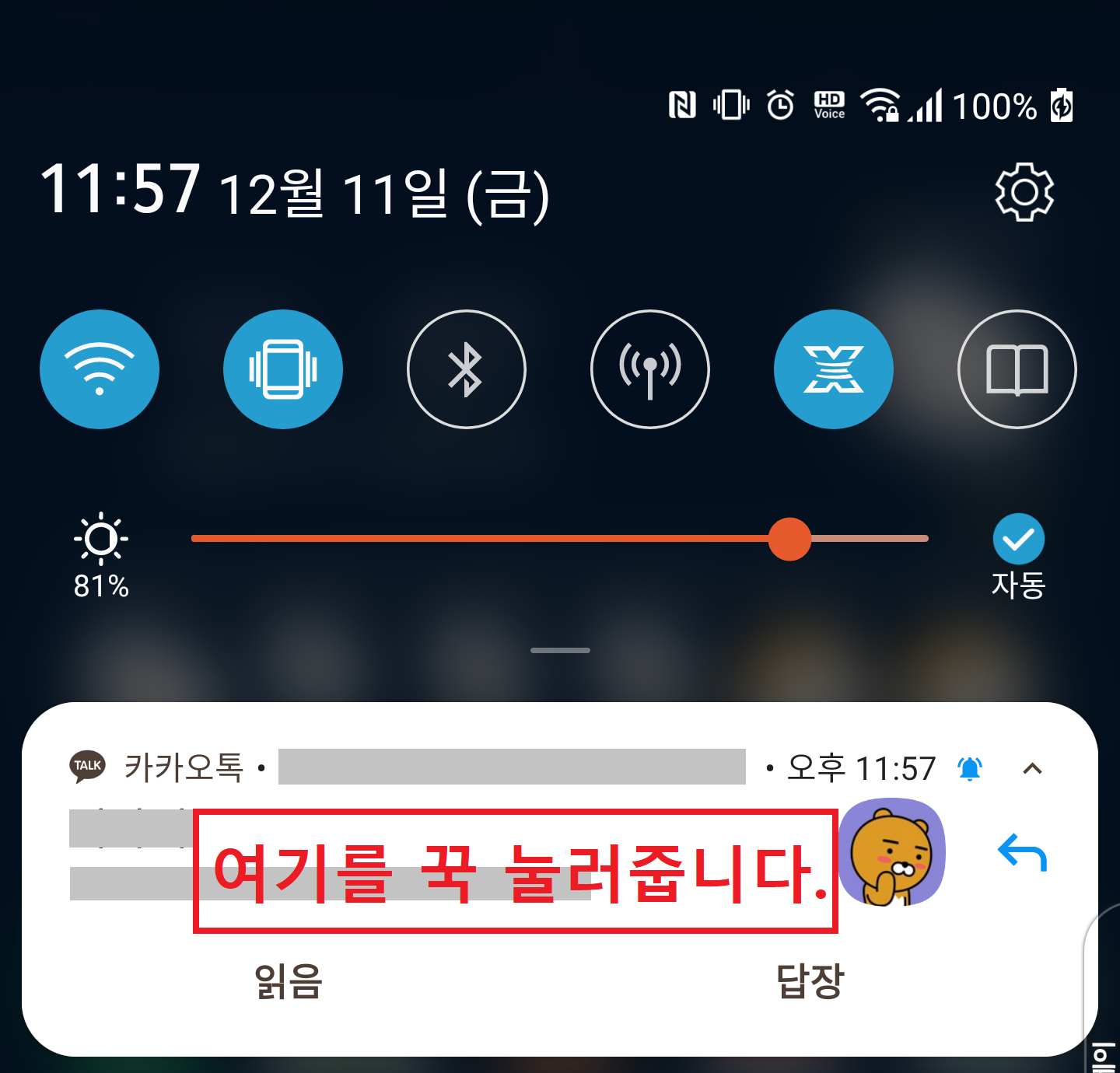
알림이 왔을때 상단을 내리고 꾹 누르면 알림 설정 톱니바퀴가 보이게 됩니다. 시간 보이시나요? 밤 11시57분 입니다. 그렇게 중요한 내용도 아닌데 단톡방에서 알림이 울리고 상단 메세지로 표시됩니다. 바로 대답하지 않아도 되는 사람에게 카카오톡이 왔을때도 신경쓰일때 이런 경우 다들 한번쯤 있으시죠?
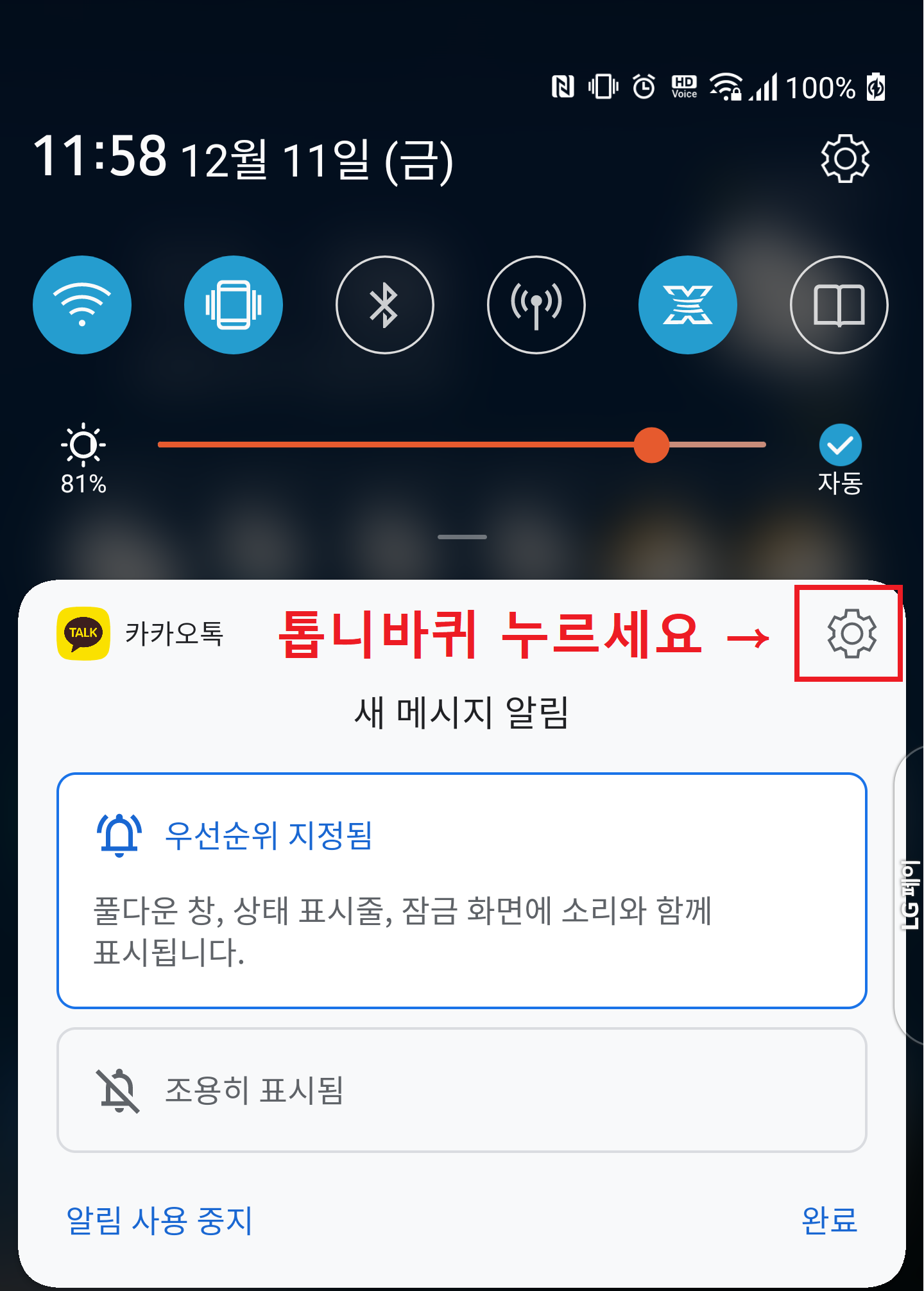
톱니바퀴 설정 클릭합니다.
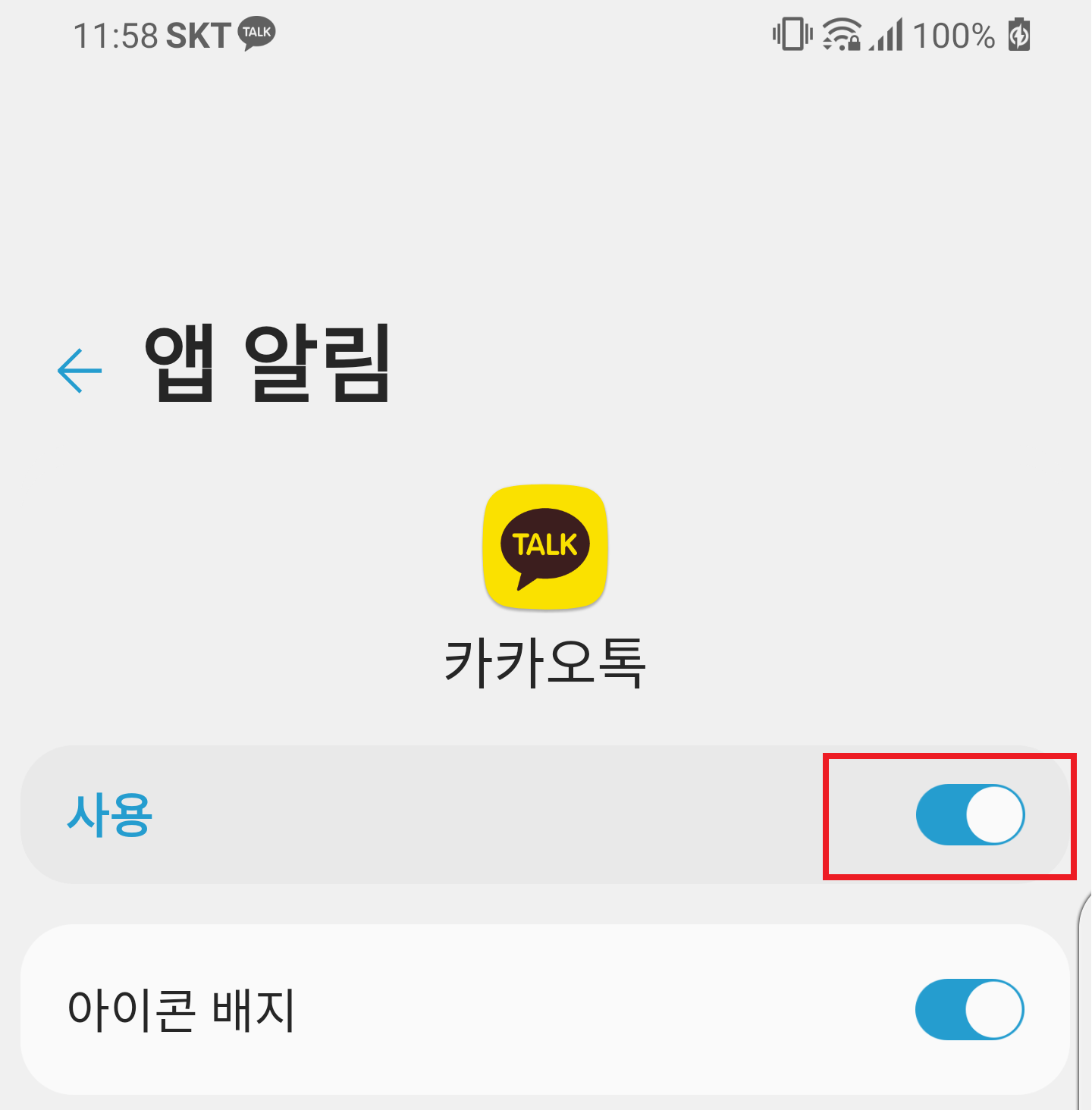
맨 위에 있는 "사용"을 끄면 됩니다. 그러면 안드로이드 OS에서 카카오톡 알림을 완전히 끄게 됩니다.
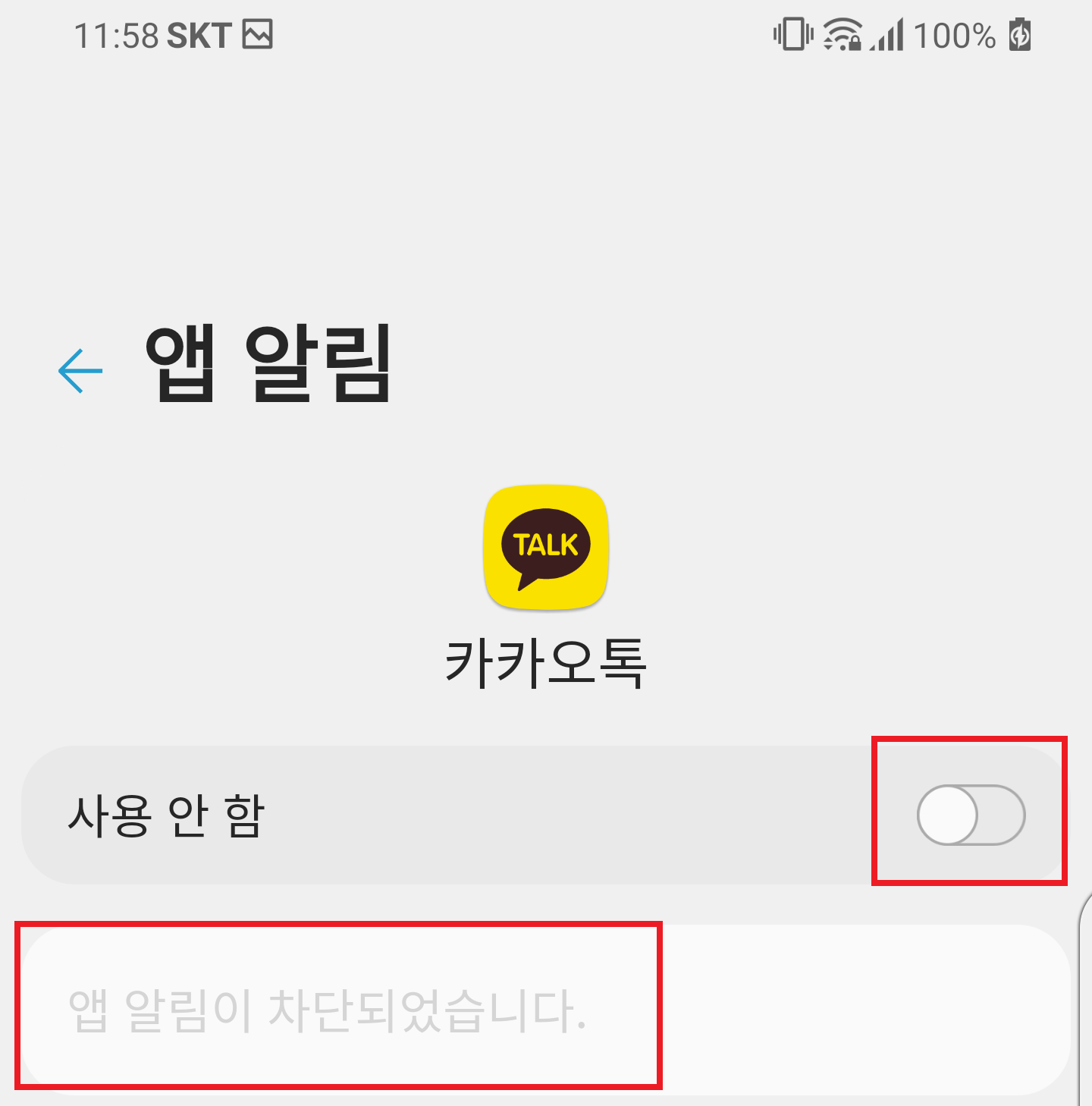
이렇게 "앱 알림이 차단 되었습니다." 표시되면서 완전히 꺼집니다. 이젠 더이상 상단 알림까지 표시 안됩니다. 카카오톡 앱을 실행해서 들어가야지만 채팅 내용을 확인할 수 있습니다.
이젠 반대로 알림을 켜는 방법을 알아보겠습니다.
2. 카카오톡 알림 켜기 (상단 알림까지 켜짐, 원래데로 복구)
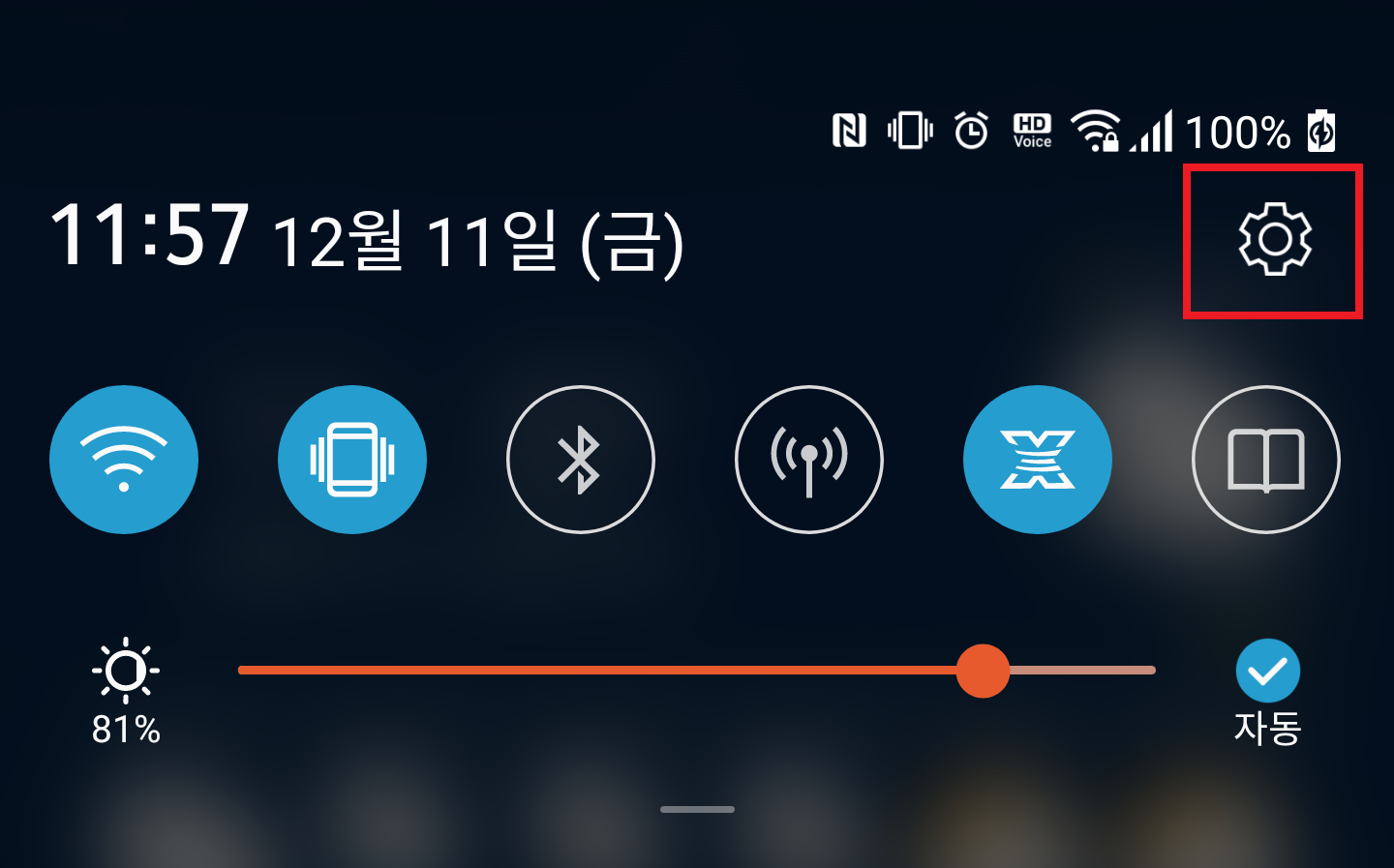
상단바를 내린 후 톱니바퀴 "설정"을 클릭 합니다.
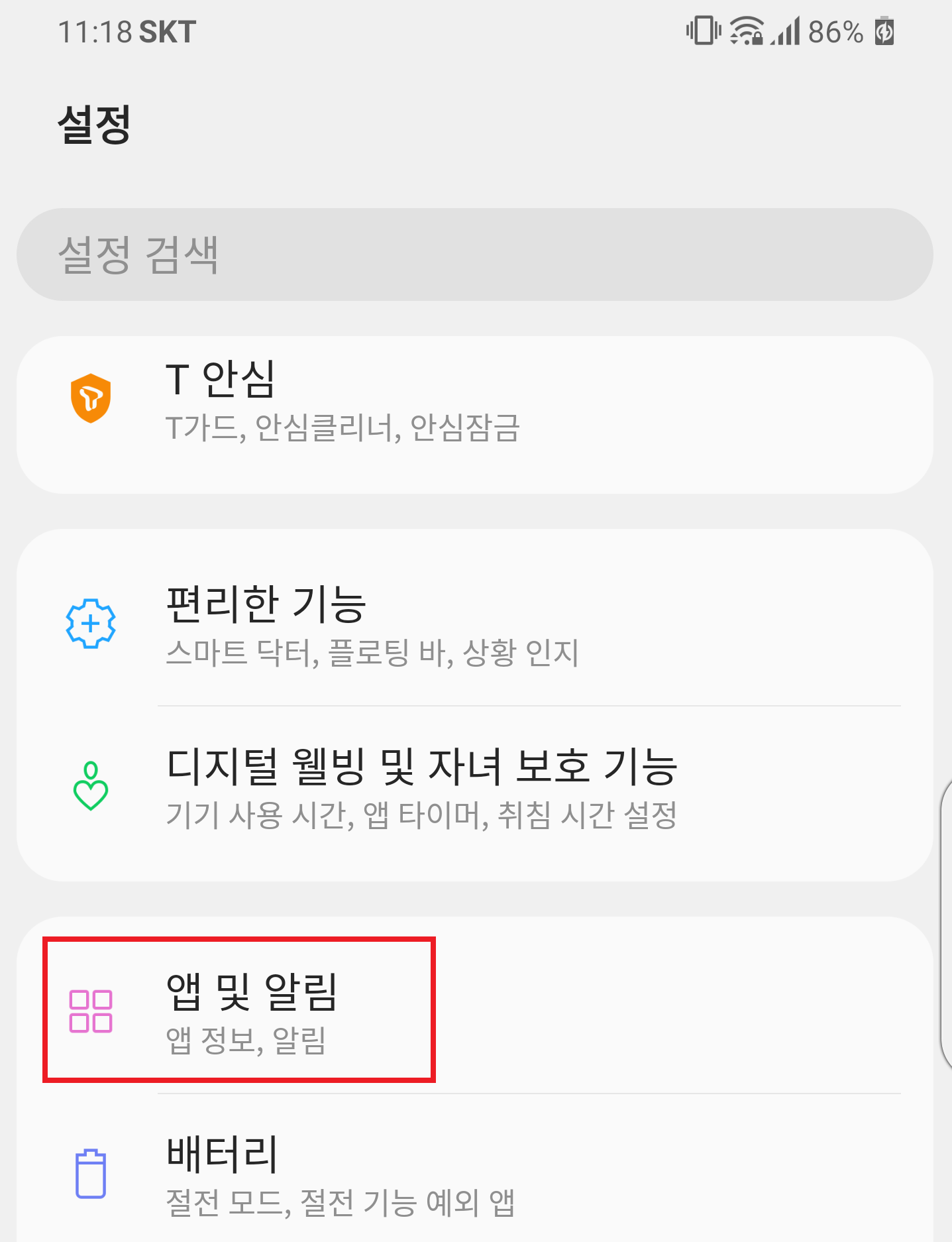
설정 메뉴 중에서 "앱 및 알림" 클릭합니다. 이곳에서 모든 앱의 알림을 관리 할 수 있습니다.
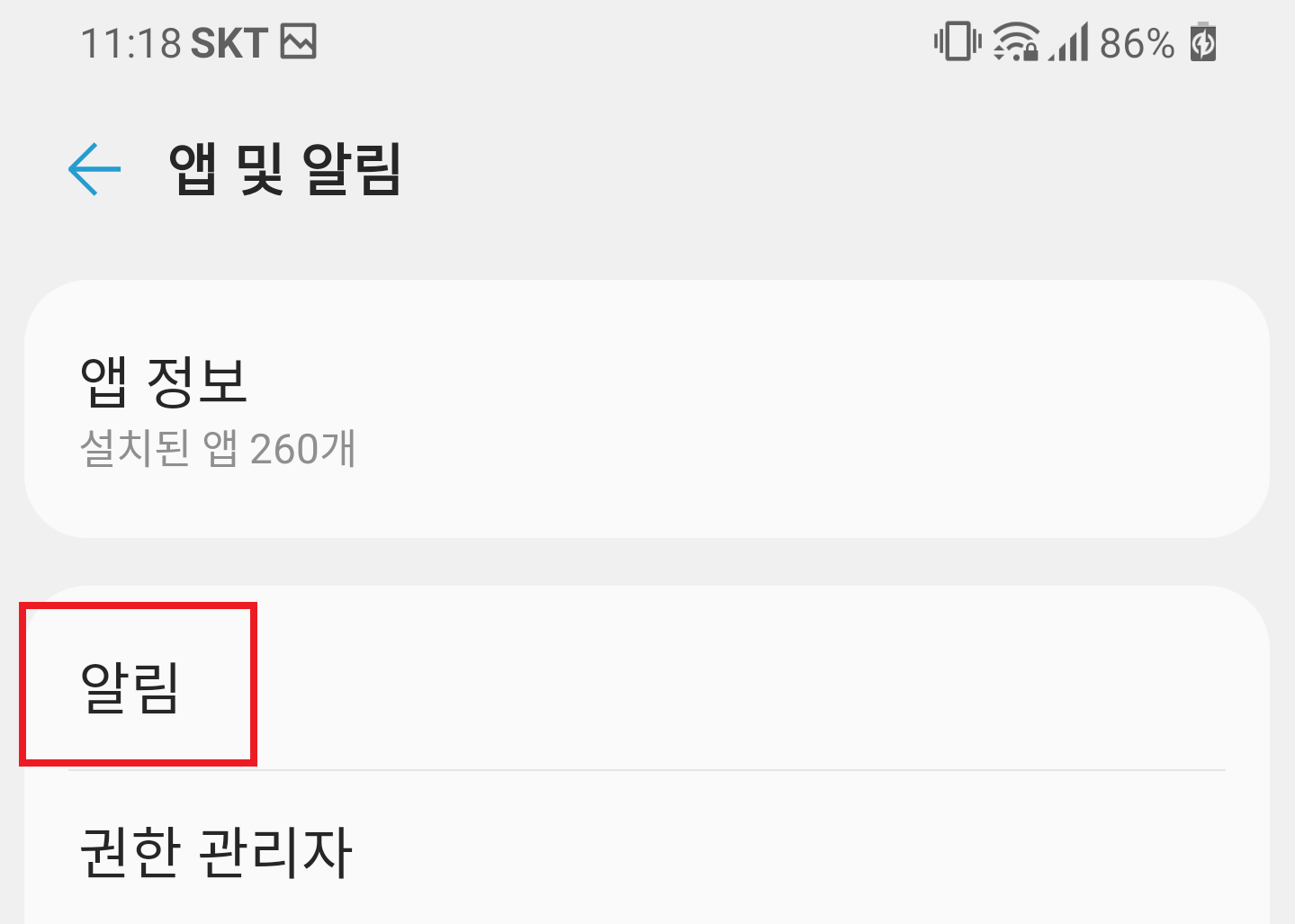
"알림"을 클릭 합니다. 모든 알림을 관리 할 수 있습니다.
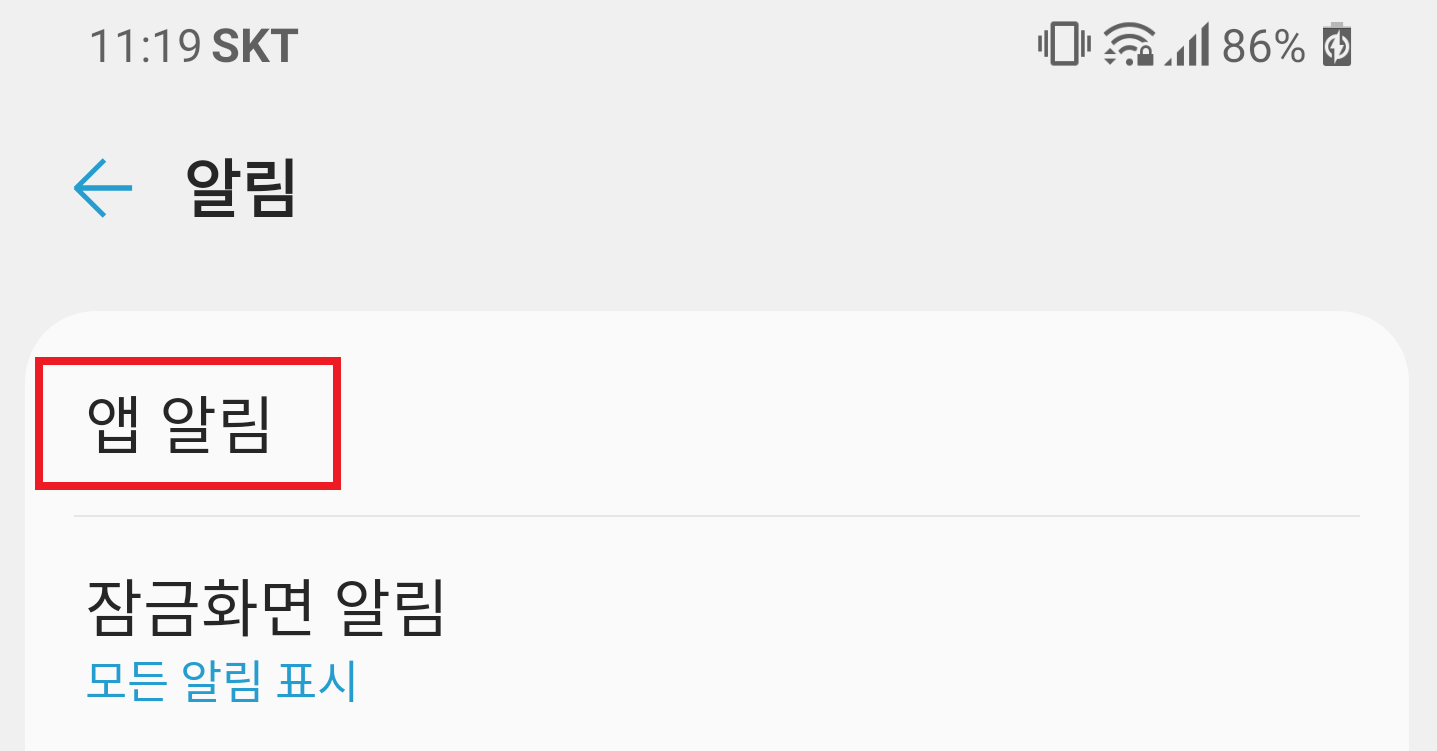
"앱 알림"을 한번 더 클릭 합니다.
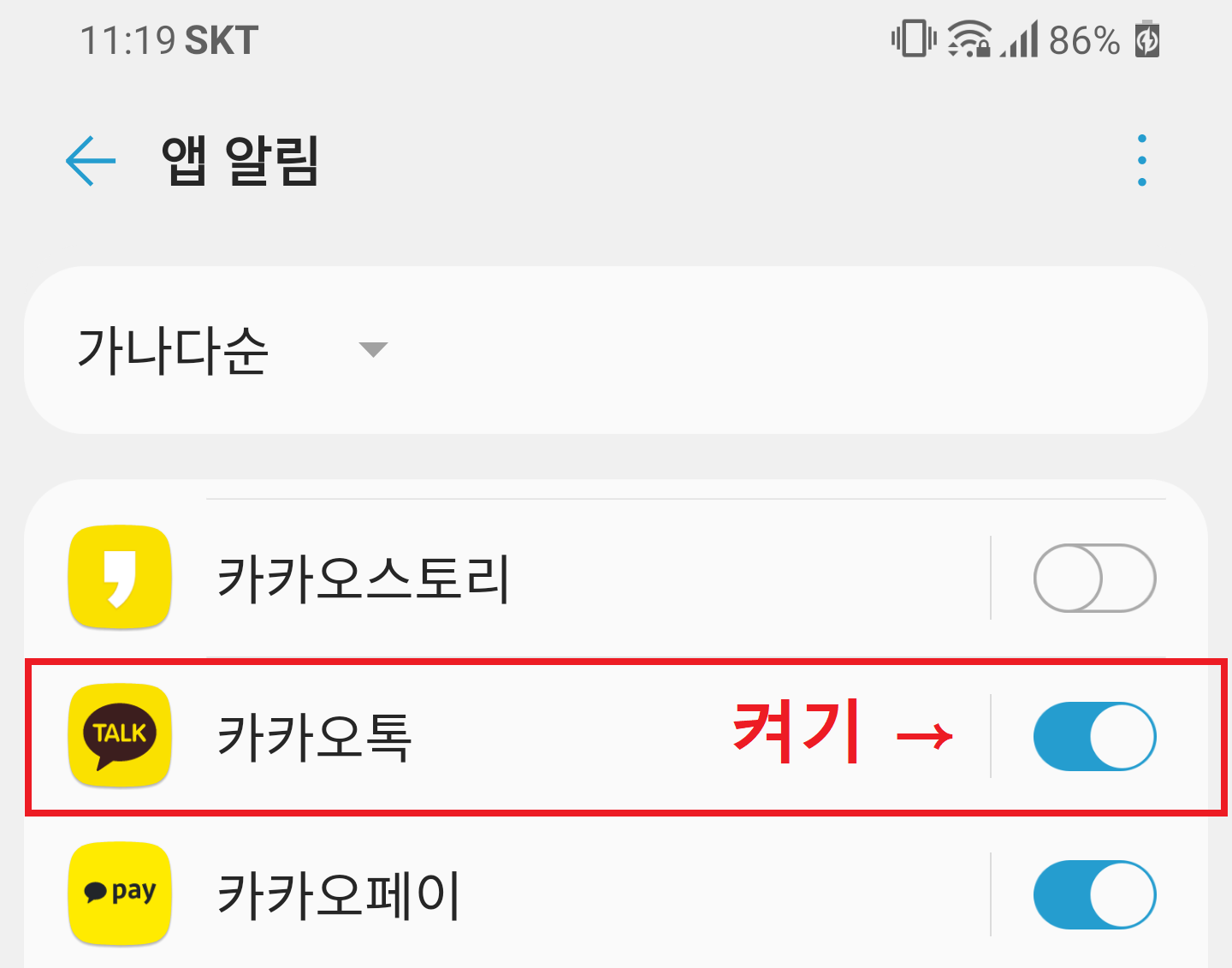
스마트폰에 설치되어 있는 모든 앱이 보이실것 입니다. "카카오톡" 앱을 찾아서 켜 주시면 됩니다. 원래데로 알림이 수신 되며 상단 알림도 표시 되실 것 입니다.
이 기능을 잘 사용하면, 불필요하게 알림이 오는 앱은 다 차단 할 수 있습니다.
'IT 인터넷 > 카카오톡' 카테고리의 다른 글
| 당신만 모르는 카카오톡 멀티프로필 추가, 삭제 방법 (0) | 2022.06.12 |
|---|---|
| PC 카카오톡에서 [윈도우 화면캡쳐, 윈도우 동영상 화면 녹화] 기능 사용 방법 (0) | 2022.02.12 |